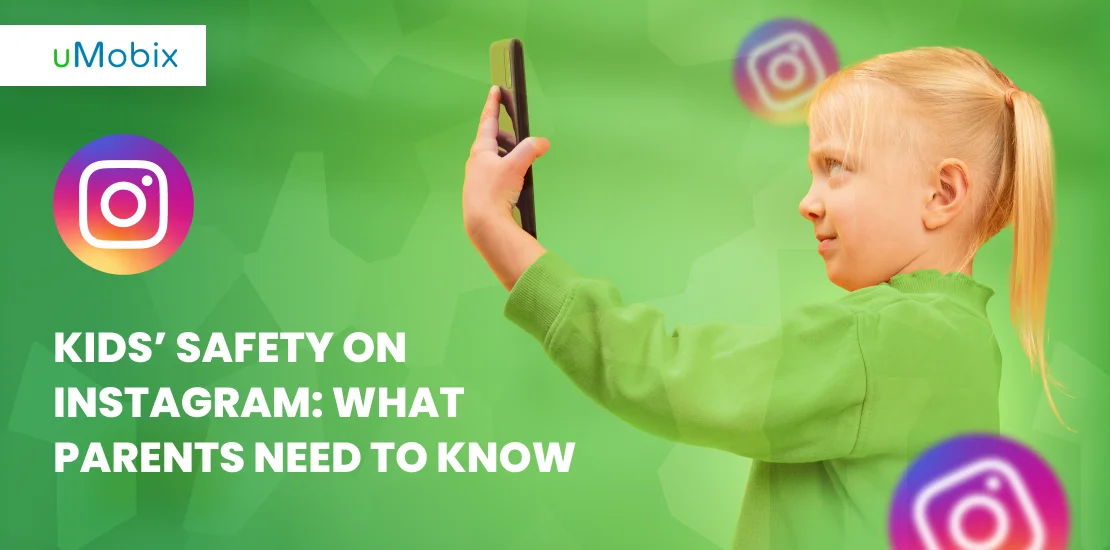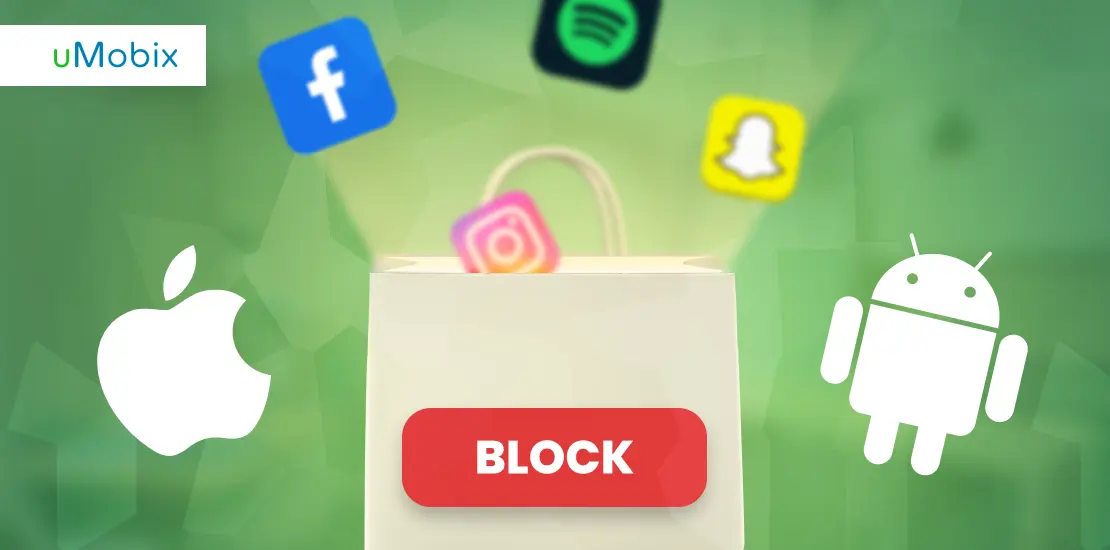Das Internet ist eine gefährliche Welt mit einer Menge ungeeigneter Seiten. Wenn Sie herausfinden möchten, wie Sie Webseiten auf Android ohne Root blockieren können - hier sind die zwei zuverlässigsten Optionen!
Gründe für das Sperren von Websites auf Android-Handys
Das Internet ist eine ganz andere Welt. Voller schöner Orte, wertvollen Wissens und freundlicher Gemeinschaften. Aber genauso wie die reale Welt ist auch das Internet voll von dunklen Ecken. Inhalte für Erwachsene, Glücksspiel, Rassisten und Nazi-Gemeinschaften. Es wäre besser, solche Websites zu sperren, denn Kinder sind leicht zu beeinflussen. Deshalb geht es in diesem Artikel um die Die zuverlässigsten Methoden zum Blockieren von Websites und zum Schutz Ihres Kindes.
Blockieren von Websites auf Android mit einer Firewall
Das mächtigste und universellste Werkzeug zum Blockieren von Websites sind Firewall-Apps. Sie geben keine Chance, über Browser oder mobile Apps auf blockierte Websites zuzugreifen. Mit Ausnahme von Nutzern mit viel Erfahrung, die Folgendes verwenden können VPN. Der Nachteil von Firewalls ist jedoch, dass sie meist eine Verwurzelung. Und Rooting ist für einen durchschnittlichen Benutzer ziemlich schwer zu bewerkstelligen. Außerdem werden durch das Rooten die Garantie und alle Privilegien für die Nutzung des Geräts gemäß den Richtlinien aufgehoben. Das ist wirklich keine gute Idee. Hacken Sie Ihr Telefon nicht ohne triftigen Grund.
Wie kann man Websites auf Android ohne Rooting blockieren? Es gibt einige Möglichkeiten!
Normalerweise sind Webbrowser auf mobilen Geräten nur weniger funktionale Versionen ihrer Desktop-Verwandten. Sie haben weniger Funktionen und unterstützen meist keine Add-ons. Und Add-ons sind wichtig, um Webseiten in einem Webbrowser zu blockieren. Aber es gibt eine Ausnahme.
Die Firefox-Browser hat so ziemlich all seine Funktionen beibehalten, während es von PCs auf Android OS umgestiegen ist. Und es hat immer noch die Möglichkeit, mit Add-ons zu arbeiten. So können Sie eine Webseite in nur sieben einfachen Schritten blockieren:
- Laden Sie den Firefox-Browser aus dem Google Play Store herunter und installieren Sie ihn. (Sie können ihm vertrauen: Über 100 Millionen Downloads und 4,4 Sterne Bewertung.) Er wird nicht zu viel Platz auf Ihrem mobilen Gerät einnehmen.
- Öffnen Sie den Firefox-Webbrowser. Öffnen Sie das Menü, indem Sie auf die drei vertikalen Punkte in der oberen rechten Ecke drücken. Und tippen Sie auf Add-ons.
- Tippen Sie auf: Zeigen Sie mir empfohlene Add-ons. (der tatsächliche Wortlaut kann unterschiedlich sein)
- Geben Sie BlockSite in das Suchfeld oben ein.
- Fügen Sie das BlockSite Add-on zu Firefox hinzu. Es hat ein Logo, das wie ein Stoppschild aussieht. (über 30 Tausend Menschen benutzen dieses Add-on, die Gesamtbewertung ist 4,4)
- Gehen Sie zur Startseite. Kehren Sie zu Add-ons zurück und tippen Sie auf die BlockSite-Erweiterung. Tippen Sie dann auf die Schaltfläche Einstellungen.
- Fügen Sie so viele URLs von Websites hinzu, wie Sie Ihr Kind auf diesem speziellen Gerät schützen möchten. Die Schnittstelle ist ziemlich einfach. Falls nicht - klicken Sie auf die Schaltfläche "Anleitung", um eine ausführliche Anleitung zur Verwendung zu erhalten.
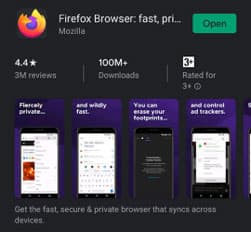
Diese Erweiterung funktioniert wie eine Nicht-Root-Firewall für Ihr Android-Gerät. Sie unterbricht Verbindungen zu Websites, die Sie blockiert haben, vollständig. Und noch mehr. Mit diesem praktischen Add-on können Sie den Zugriff planen, eine Umleitung festlegen oder eine Warnmeldung an den Benutzer des Geräts senden.
Johnny! Wir haben bereits darüber gesprochen. Du darfst nicht auf diese verdammte Website gehen!
Übrigens ist die BlockSite-Erweiterung passwortgeschützt. Der Schlauberger kann also nichts entsperren.
Ist die BlockSite-Erweiterung ein zuverlässiger Weg, um eine Website auf Android zu blockieren?
Was den Online-Webbrowser Firefox betrifft, so ist er es. Außerhalb dieses Webbrowsers steht es dem Benutzer frei, jede gewünschte Website aufzurufen. Denken Sie daran, dass es auch integrierte Webbrowser wie Internet und Google Chrome gibt. Beide haben keine internen Optionen für die Sicherheit von Websites. Was ist also zu tun?
Websites blockierende mobile Apps - die totale Firewall für das mobile Gerät
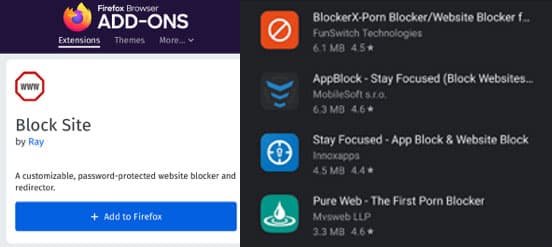
Im Google Play Store finden Sie viele Produkte zum Schutz von Kindern vor nicht jugendfreien Inhalten, Phishing, Betrug, Datendiebstahl usw. Die, die im Trend liegen:
- AppBlock (ein Wort) - in erster Linie für Erwachsene gedacht. Diese App hilft bei Problemen mit dem Aufschieben und hilft, sich beim Arbeiten zu konzentrieren.
- Reines Web, Block Erwachsene - Diese Anwendungen sind im Grunde Browser mit DNS-Filtern. Sie unterbrechen alle Verbindungen zu Websites für Erwachsene, Glücksspielplattformen usw.
Es gibt auch Firewall-Optionen für Telefone oder Tablets. Aber sie erfordern meist ein Rooting. Und wir müssen das Rooten des Geräts vermeiden, weil es gefährlich und nutzlos ist.
Antiviren! Schutz und elterliche Kontrolle in der gleichen Box
Antivirenprogramme wie Avast haben auch mobile Versionen. Sie können sie im Google Play Store finden und installieren. Das Wichtigste ist jedoch, dass sie eine integrierte Kindersicherung haben oder diese in einer separaten App enthalten. Avast bietet sie zum Beispiel mit der Avast Family Shield-App an. Dieses praktische Programm bietet Ihnen die folgenden Dienste:
- Filter für den Inhalt - keine Websites für Erwachsene, Glücksspiele oder unerwünschte soziale Medien.
- App-Blocker - blockiert Apps, bevor ein Kind sie installieren kann.
- Internetkontrolle - Sie können die Internetverbindung jederzeit aus der Ferne unterbrechen.
- GPS-Ortung - Sie können jederzeit sehen, wo sich Ihr Kind aufhält. Sie können auch Warnungen für bestimmte Bereiche einrichten, in denen Sie nicht möchten, dass Ihr Kind sich aufhält.
- Telefonstatus - Anzeige des Akkustatus des Telefons oder Tablets Ihres Kindes.
Warum keine Antivirenprogramme verwenden? Die Antwort ist einfach. Sie sind nicht kostenlos. Ja, die Fähigkeiten, die sie bieten, umfassen alles, was Sie brauchen, um sicher zu sein, dass Ihr Kind geschützt ist. Aber es gibt auch eine kostenlose Option.
Bevor es weitergeht: Antivirenprogramme mit Kindersicherung sind ihren Preis wert. Und Sie müssen das Telefon oder Tablet nicht mit Rooting ruinieren. Alles ist einfach und äußerst zuverlässig. Außerdem können Sie mit diesen Apps die elterliche Kontrolle über das Internet verwalten, wo immer Sie sind, und haben ständigen Kontakt mit Ihrem Kind. Ganz gleich, welches Gerät Sie verwenden. Es reicht aus, sich mit Ihrem Facebook- oder Google-Konto anzumelden und es einzurichten.
Eine weitere gute Sache - auf diese Weise wird Ihr Schutz völlig immun gegen jegliche Hacks sein. Die App zur elterlichen Kontrolle erfordert ein Passwort für den Zugriff und die Änderung von Einstellungen. Ein Kind kann eine VPN-App nicht ohne Ihre Erlaubnis installieren, und sie deckt alle Internetverbindungen für alle Webbrowser ab.
Wenn Sie bereits Virenschutzprogramme von AVG oder Norton auf Ihrem PC verwenden, wäre es gut, deren Anwendungen auch für die Kindersicherung zu nutzen. Sie haben die gleichen Optionen wie Avast Family Shield.

Was ist mit der in Android integrierten Kindersicherung?
Die Familie Link ist eine Möglichkeit, Ihr Kind vor einer übermäßigen Nutzung des Geräts zu schützen. Es geht um die Begrenzung der Bildschirmzeit, die Begrenzung der App-Zeit und die allgemeine Nutzungskontrolle. Es gibt keine Optionen zum Schutz Ihres Kindes vor bestimmten Websites. Aber es hat auch seine positiven Seiten:
- Mit dem Family Link kann die Bildschirmzeit festgelegt werden, d. h. die Nutzung des Geräts wird für bestimmte Stunden gesperrt. (Schlafenszeit, Unterricht, Hausaufgabenzeit, Familienzeit)
- Begrenzen Sie die Bildschirm- und App-Zeit - z. B. nicht mehr als 2 Stunden in Spielen und insgesamt 4 Stunden am Tag. Kontrolle der Mikro-Transaktionen im Spiel.
- Keine Installationen ohne Erlaubnis - Ihr Kind kann keine App installieren, solange Sie ihm nicht den Zugriff auf Ihr Gerät erlauben.
- Standort- und Statuskontrolle - Family Link bietet nicht nur Virenschutz, sondern informiert Sie auch über seinen Standort und warnt Sie, wenn er sich an einem Ort aufhält, an dem Sie ihn nicht haben wollen.
- Empfehlungen - eine kleine Zusatzfunktion ermöglicht es Ihnen, Ihrem Kind einige Apps zu empfehlen oder sie sogar aus der Ferne zu installieren.
Warum brauche ich den Family Link überhaupt?
Die Antwort ist einfach: Es funktioniert perfekt in Kombination mit Firefox und BockSite. Und Sie müssen nichts dafür bezahlen, damit es läuft. Das ist ein ziemlich gutes Sicherheitsupgrade zum Nulltarif.
So funktioniert es:
- Installieren Sie den Firefox-Webbrowser und richten Sie BlockSite ein. Auf diese Weise wäre die einzige Möglichkeit, auf eine Website für Erwachsene zuzugreifen, über das Internet oder Google Chrome. An diesem Punkt müssen Sie den Zugang zu diesen Webbrowsern blockieren. Und blockieren Sie die Möglichkeit, Anwendungen ohne Ihre Erlaubnis zu installieren.
- Richten Sie die elterliche Kontrolle über Family Link ein. Gehen Sie dazu zu Einstellungen -> Digitales Wohlbefinden und Kindersicherung -> Kindersicherung -> Start -> folgen Sie den Anweisungen für Ihr Telefon oder Tablet und das Ihres Kindes (Sie müssen beide einstellen, damit es reibungslos funktioniert). Die Anleitung ist so einfach wie möglich, so dass Sie dies auch dann tun können, wenn Sie ein Apple-iPhone-Benutzer sind und nur selten etwas anfassen, das auf einem Android-Betriebssystem läuft.
- Sperren Sie jetzt sowohl das Internet als auch Google Chrome in Family Link. Der einzige Webbrowser, den Ihr Kind verwenden kann, ist also der Firefox-Webbrowser.
- Alternative: Deaktivieren Sie das Internet und Google Chrome. Gehen Sie dazu zu Einstellungen -> Apps -> Internet -> Löschen. Wiederholen Sie den Vorgang mit Google Chrome.
Übrigens können Sie diese Anwendungen nicht vollständig löschen. Aber sie sind ohne Neuinstallation nicht mehr verwendbar. Und für die Neuinstallation ist Ihre Zustimmung erforderlich. Aber das ist wahrscheinlich zu viel des Guten.
Das einzige Problem kann darin bestehen, dass Sie ein iPhone verwenden, während Ihr Kind ein Android-Gerät benutzt. In einer solchen Situation können Sie den Standort nicht überwachen, keine App-Installationen erlauben usw. Aber Internetverbindungen werden gefiltert - es funktioniert, und es ist kostenlos. Und Sie müssen das Gerät nicht rooten oder die Garantie und die Fähigkeit verlieren, alle Privilegien der offiziellen Google-Dienste zu nutzen.
Die einzige Möglichkeit, auf eine Website für Erwachsene zuzugreifen, besteht darin, das Gerät auf die Werkseinstellungen zurückzusetzen. Aber Sie werden es definitiv nicht vermissen. Die App wird sofort einen Fehler melden, und Sie werden wissen, dass etwas nicht stimmt.
Voreilige Schlussfolgerungen
Es gibt zwei Möglichkeiten: kostenlos und kostenpflichtig. Übrigens ist der kostenpflichtige Weg gar nicht so teuer. Es kostet bis zu $100 pro Jahr, um sich der Sicherheit Ihres Kindes sicher zu sein. Und auch Ihre Sicherheit. Kein Phishing, keine Viren, keine Malware, usw. Und vollständige Privatsphäre. Es ist seinen Preis wert.
Wie wäre es mit einer kostenlosen Option - auch sie ist zuverlässig. Alles, was Sie brauchen, ist die Installation des Firefox-Webbrowsers. Dann richten Sie die BlockSite-Erweiterung ein. Und richten Sie Family Link ein. Die Kombination aus Firefox und BlockSite sperrt alle Websites aus, die Ihr Kind nicht sehen soll. Und Family Link verhindert, dass Ihr Kind andere Webbrowser oder VPNs benutzen kann. Dies kann jedoch etwas umständlich sein, da Sie alle Websites von Hand in die Erweiterung eingeben müssen. Die Liste der Seiten ist ziemlich lang. Was Sie auswählen, bleibt Ihnen überlassen!

Hören Sie auf zu raten, verfolgen Sie einfach mit uMobix
Eltern-App, die Ihren Seelenfrieden sichert
Jetzt ausprobieren